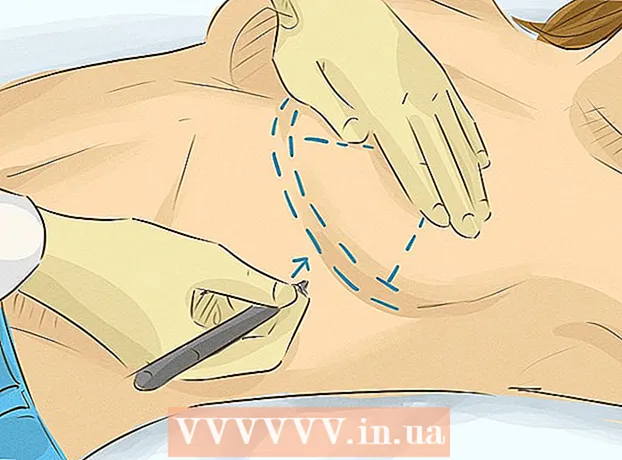Autora:
Virginia Floyd
Data De La Creació:
7 Agost 2021
Data D’Actualització:
22 Juny 2024
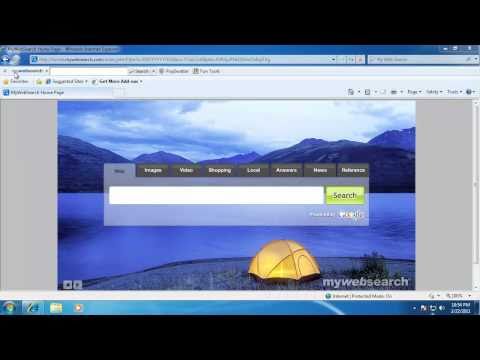
Content
- Passos
- Part 1 de 3: Instal·lació d'un programari antimalware
- Part 2 de 3: Cerqueu a MyWebSearch
- Part 3 de 3: Recuperació del navegador web
- Consells
Si el vostre navegador web us redirigeix al lloc MyWebSearch, llavors.l’ordinador està infectat amb un programa potencialment no desitjat. Aquest programa és MyWebSearch: inclou diversos programes de correu brossa que ocupen espai al disc dur, redirigeixen l’usuari a altres llocs i obren anuncis emergents. Eliminar MyWebSearch no és fàcil, però el popular programari antimalware Malwarebytes Anti-Malware ho pot fer ràpidament.
Passos
Part 1 de 3: Instal·lació d'un programari antimalware
 1 Descarregueu un bon antivirus. MyWebSearch pot amagar-se de molts programes antivirus i antispyware, però Malwarebytes Anti-Malware trobarà i eliminarà aquest programa al Windows i al macOS. Obriu el lloc web https://ru.malwarebytes.com/?lr en un navegador web i feu clic a "Baixa".
1 Descarregueu un bon antivirus. MyWebSearch pot amagar-se de molts programes antivirus i antispyware, però Malwarebytes Anti-Malware trobarà i eliminarà aquest programa al Windows i al macOS. Obriu el lloc web https://ru.malwarebytes.com/?lr en un navegador web i feu clic a "Baixa". - Al Windows, feu clic a Descàrrega gratuïta. Ara seleccioneu una carpeta per descarregar (per exemple, "Escriptori") i feu clic a "Desa".
- A macOS, feu clic a l'enllaç situat al costat de "Per protegir el vostre Mac, aneu aquí" i feu clic a Baixa. Deseu el fitxer al vostre escriptori.
- Si no podeu descarregar el fitxer d’instal·lació a causa d’anuncis emergents, feu-ho en un altre equip i, a continuació, copieu el fitxer a una unitat flash. Ara connecteu la unitat flash USB a l'ordinador infectat i executeu el fitxer d'instal·lació.
 2 Instal·leu el programa. Completeu aquest pas al Windows o al macOS.
2 Instal·leu el programa. Completeu aquest pas al Windows o al macOS. - Windows: feu doble clic al fitxer de configuració MBAM descarregat, seleccioneu l'idioma i feu clic a Següent. Accepteu l'acord, feu clic a Següent per seleccionar una carpeta que voleu instal·lar i, a continuació, feu clic a Següent de nou per triar un nom per a la drecera al menú Inici. Feu clic a Instal·la.
- Mac: feu doble clic al fitxer MBAM-Mac descarregat a l'escriptori i arrossegueu la icona Malwarebytes a la carpeta Aplicacions. Feu clic a Obre. Quan se us demani, introduïu la contrasenya d'administrador i feu clic a Instal·la l'assistent.
Part 2 de 3: Cerqueu a MyWebSearch
 1 Executeu Malwarebytes Anti-Malware. Per fer-ho, feu doble clic a la icona de la carpeta Aplicacions (Mac) o de la carpeta Totes les aplicacions o a l’escriptori (Windows).
1 Executeu Malwarebytes Anti-Malware. Per fer-ho, feu doble clic a la icona de la carpeta Aplicacions (Mac) o de la carpeta Totes les aplicacions o a l’escriptori (Windows).  2 Comenceu a escanejar. Anti-Malware sap trobar Mywebsearch, així que feu clic a Escaneja.
2 Comenceu a escanejar. Anti-Malware sap trobar Mywebsearch, així que feu clic a Escaneja. - Al Windows, l’escaneig trigarà uns minuts.
- A macOS, l’escaneig és bastant ràpid perquè és un sistema menys vulnerable.
 3 Suprimiu els fitxers MyWebSearch. Quan es completi l'escaneig, s'obrirà una finestra emergent amb una llista dels fitxers maliciosos trobats, inclòs MyWebSearch. Mywebsearch també instal·la altres programes al vostre ordinador, de manera que si veieu fitxers desconeguts, estan relacionats amb MyWebSearch.
3 Suprimiu els fitxers MyWebSearch. Quan es completi l'escaneig, s'obrirà una finestra emergent amb una llista dels fitxers maliciosos trobats, inclòs MyWebSearch. Mywebsearch també instal·la altres programes al vostre ordinador, de manera que si veieu fitxers desconeguts, estan relacionats amb MyWebSearch. - Marqueu les caselles que hi ha al costat dels fitxers trobats. Si no esteu segur de què serveix el fitxer, cerqueu informació a Internet a Internet. Per exemple, Lenovo instal·la programari segur als seus equips que de vegades s’identifica per error com a adware / malware. Desmarqueu les caselles al costat de les quals apareix el nom del fabricant de l'ordinador. Es poden eliminar tots els altres fitxers. Se sap que els programes següents estan associats a MyWebSearch i es poden desinstal·lar:
- Barra de cerques a la meva web
- Mywebsearch Smiley Central
- Mywebsearch Outlook Express o Incredimail
- My Way Speedbar Smiley Central
- Speedbar Yahoo My Way o AOL
- Barra de velocitat de My Way Outlook Express o Incredimail
- Assistent de cerca a la meva manera
- Assistent de cerca Mywebsearch
- Producte web divertit Instal·lador fàcil
- Weatherbug
- Si es troben fitxers desconeguts per a vosaltres, marqueu les caselles que hi ha al costat.
- Feu clic a Elimina seleccionats per eliminar tots els fitxers seleccionats.
- Marqueu les caselles que hi ha al costat dels fitxers trobats. Si no esteu segur de què serveix el fitxer, cerqueu informació a Internet a Internet. Per exemple, Lenovo instal·la programari segur als seus equips que de vegades s’identifica per error com a adware / malware. Desmarqueu les caselles al costat de les quals apareix el nom del fabricant de l'ordinador. Es poden eliminar tots els altres fitxers. Se sap que els programes següents estan associats a MyWebSearch i es poden desinstal·lar:
 4 Reinicieu l'ordinador. Ara inicieu la sessió.
4 Reinicieu l'ordinador. Ara inicieu la sessió.
Part 3 de 3: Recuperació del navegador web
 1 Inicieu el navegador web. Malwarebytes Anti-Malware eliminarà Mywebsearch, però haureu de restaurar manualment el navegador perquè funcioni. Si el lloc MyWebSearch està obert al vostre navegador, seguiu llegint. Si el vostre navegador ja no té la barra d'eines MyWebSearch i obre la pàgina inicial que heu instal·lat, no cal que feu res.
1 Inicieu el navegador web. Malwarebytes Anti-Malware eliminarà Mywebsearch, però haureu de restaurar manualment el navegador perquè funcioni. Si el lloc MyWebSearch està obert al vostre navegador, seguiu llegint. Si el vostre navegador ja no té la barra d'eines MyWebSearch i obre la pàgina inicial que heu instal·lat, no cal que feu res.  2 Restableix la configuració d'Internet Explorer (IE). Això només s’ha de fer al Windows perquè Internet Explorer està integrat amb Windows. Fins i tot si no utilitzeu IE, restabliu-lo per eliminar els canvis fets per MyWebSearch. La configuració del navegador (com ara els motors de cerca i la pàgina d'inici) es restablirà, però les seves dades personals no es veuran afectades:
2 Restableix la configuració d'Internet Explorer (IE). Això només s’ha de fer al Windows perquè Internet Explorer està integrat amb Windows. Fins i tot si no utilitzeu IE, restabliu-lo per eliminar els canvis fets per MyWebSearch. La configuració del navegador (com ara els motors de cerca i la pàgina d'inici) es restablirà, però les seves dades personals no es veuran afectades: - Obriu el menú Eines (o feu clic a la icona en forma d'engranatge) i seleccioneu Opcions d'Internet.
- Obriu la pestanya "Avançat" i feu clic a "Restableix". Marqueu la casella situada al costat de "Suprimeix la configuració personal" i feu clic a "Restableix".
 3 Restableix altres navegadors. Feu-ho en qualsevol sistema operatiu.Restablir la configuració del navegador web no afectarà les contrasenyes ni els marcadors que hàgiu desat, però haureu de tornar a instal·lar barres d’eines i extensions de navegador addicionals (com ara bloquejadors d’anuncis). Restabliu tots els navegadors de l'ordinador, no només el que utilitzeu amb més freqüència.
3 Restableix altres navegadors. Feu-ho en qualsevol sistema operatiu.Restablir la configuració del navegador web no afectarà les contrasenyes ni els marcadors que hàgiu desat, però haureu de tornar a instal·lar barres d’eines i extensions de navegador addicionals (com ara bloquejadors d’anuncis). Restabliu tots els navegadors de l'ordinador, no només el que utilitzeu amb més freqüència. - Chrome: feu clic al botó Menú (☰) i seleccioneu Configuració. Feu clic a Avançat a la part inferior de la pantalla i, a continuació, feu clic a Restableix configuració. Feu clic a "Restableix" per confirmar les vostres accions.
- Firefox: feu clic al botó Menú (☰) i seleccioneu "?" Feu clic a Informació de resolució de problemes i, a continuació, a Actualitzar Firefox. Feu clic a Actualitza de nou Firefox per confirmar les vostres accions.
- Safari: obriu el menú Safari i feu clic a Restableix Safari i, a continuació, feu clic a Restableix per confirmar les vostres accions.
 4 Reinicieu l'ordinador. Heu eliminat completament MyWebSearch del vostre ordinador. Per comprovar-ho, executeu una altra cerca de fitxers maliciosos.
4 Reinicieu l'ordinador. Heu eliminat completament MyWebSearch del vostre ordinador. Per comprovar-ho, executeu una altra cerca de fitxers maliciosos. - Si el vostre equip està infectat amb altres programes publicitaris o programari maliciós, també els traieu.
Consells
- Protegiu l’ordinador de codis publicitaris i maliciosos amb programes populars com Spybot Search & Destroy o AdAware de LavaSoft.
- Aneu amb compte en instal·lar el programari descarregat de CNET i Softonic, ja que inclou programari publicitari com MyWebSearch.
- Un cop hàgiu executat el fitxer d'instal·lació, llegiu la informació de cada pantalla per saber què esteu instal·lant.